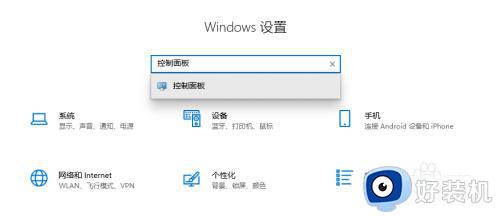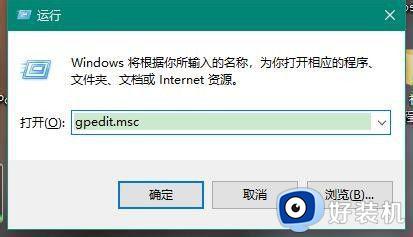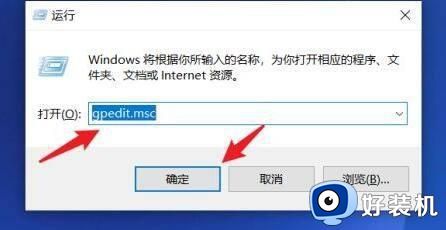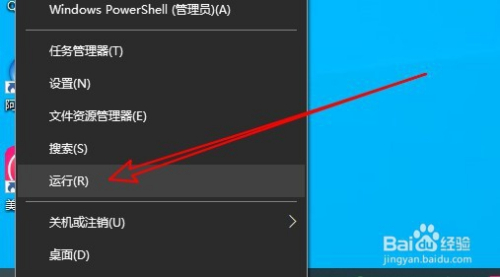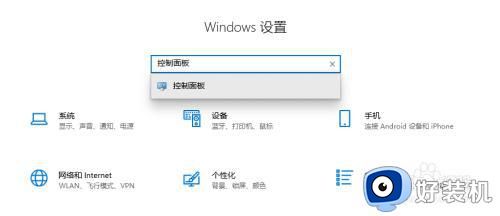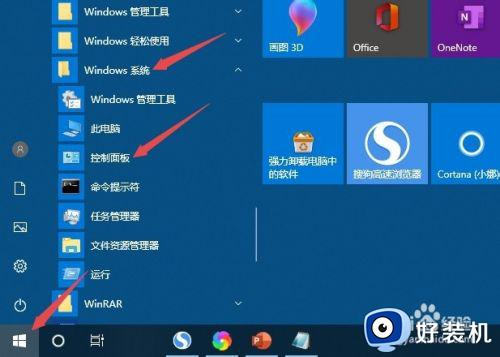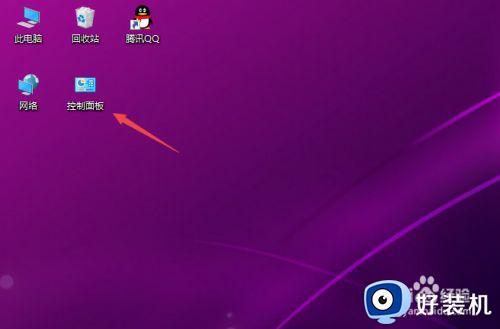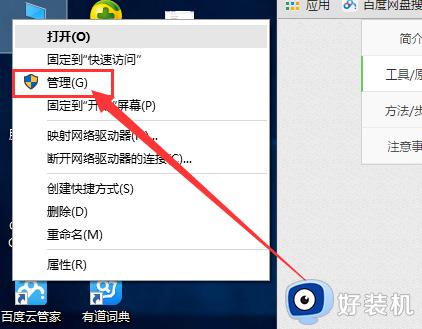如何设置win10桌面快捷方式有盾牌 win10怎么设置快捷方式盾牌权限
时间:2022-04-04 09:17:00作者:xinxin
在最新版win10系统桌面上,大多软件都会选择创建一个相应的快捷方式图标来打开,同时有些用户为了防止他人随意打开一些软件进行操作,也会给win10系统桌面上的快捷方式图标设置管理员权限盾牌标准,可是如何设置win10桌面快捷方式有盾牌呢?今天小编就来告诉大家win10设置快捷方式盾牌权限方法。
推荐下载:win10 64位镜像
具体方法:
1、进入电脑桌面后,选择需要设置管理员权限的程序,然后右击选择,如图示意画面。
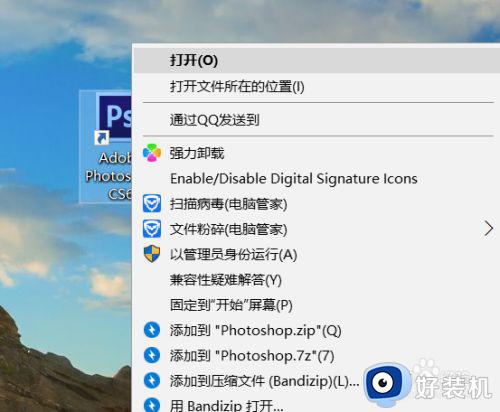
2、然后根据当前弹出对话框,选择最下方的“属性”并点击进入。如下图示意。
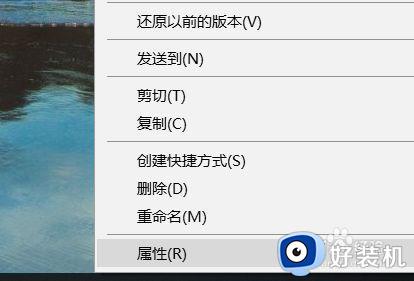
3、进入“属性”操作界面后,然后根据操作页面点击选择“兼容性”。如图示意。
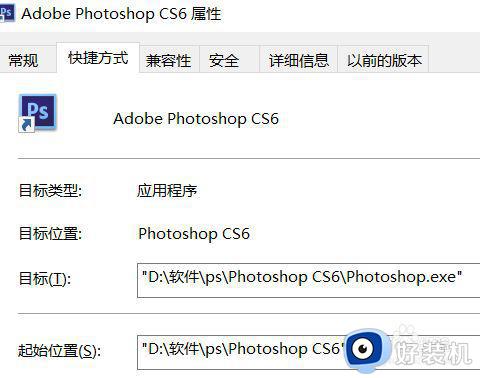
4、进入“兼容性”后,找到当前操作页面中,“以管理员身份运行次程序”。然后勾选当前选项。
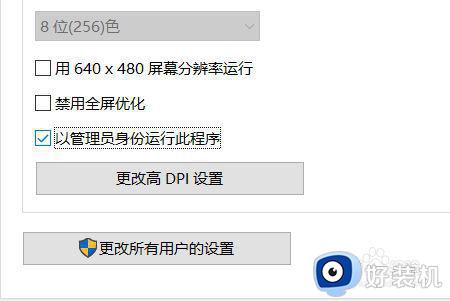
5、勾选完成后,点击当前页面中的“确认”按钮。就可以完成设置了。
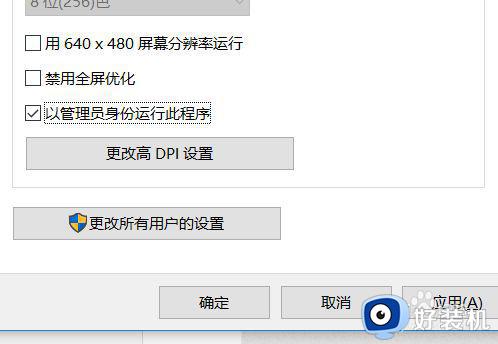
6、设置完成后,打开程序,会显示下图示意画面,也就是你设置完成了。
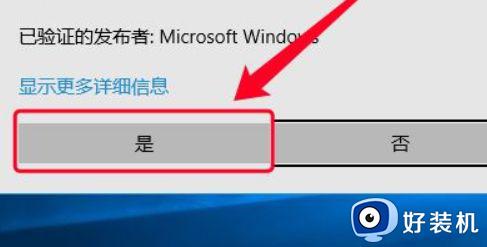
上述就是小编教大家的win10设置快捷方式盾牌权限方法了,还有不懂得用户就可以根据小编的方法来操作吧,希望能够帮助到大家。